Marcos metálicos
Programa: Photoshop

Abrir un paño 600 x 500 Resolución 300
Herramienta Forma personalizada elegir un rectángulo redondeado
color, un gris por ejemplo
De forma que ocupe todo el paño, dejando un espacio mínimo en los bordes
![]()
para ajustarla mejor, Edición / Transformación libre
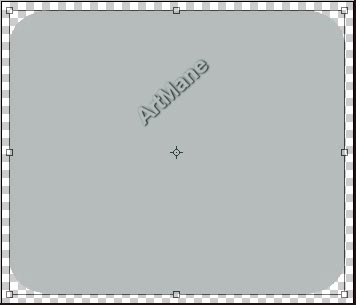
Duplicamos esta capa,
pinchamos dentro de ella con control pulsado,
para que se seleccione
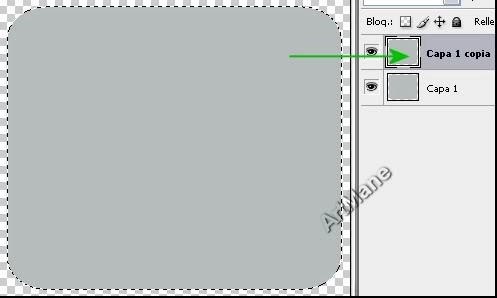
Selección / Modificar / Contraer 40,
sin quitar la selección
nos ponemos en la capa 1 y suprimir,
cerramos o eliminamos la copia
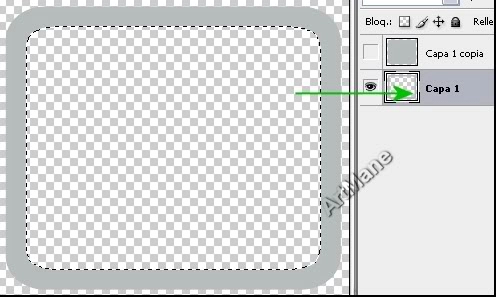
Quitamos selección, Filtro Eye Candy 4000 Chrome
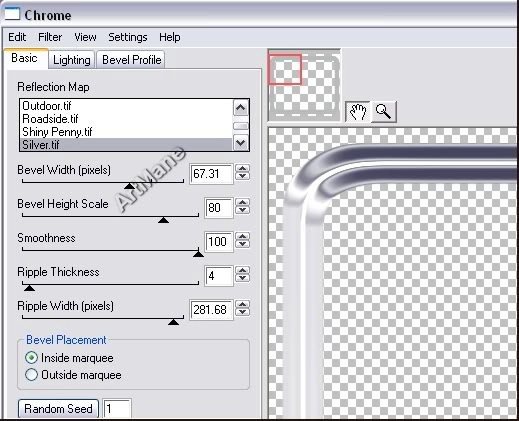
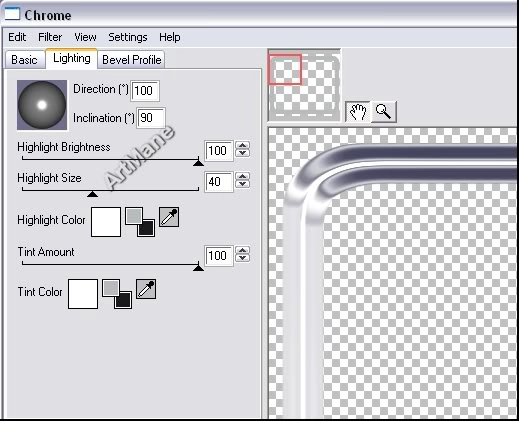
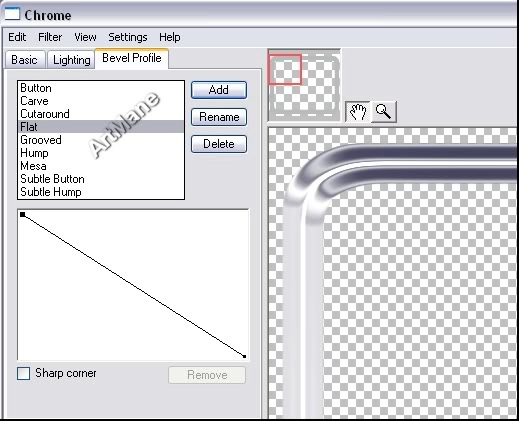
Dependiendo de las medidas de vuestro paño, puede variar así

Me salio esta composición
hice lo siguiente: Puse las flores (podéis usar el tube que os guste)
Nueva capa, la coloque de fondo, Herramienta selección
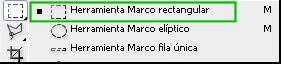
Hice un rectángulo

Con los mismos tonos del marco hice un Gradiente, rellene en diagonal
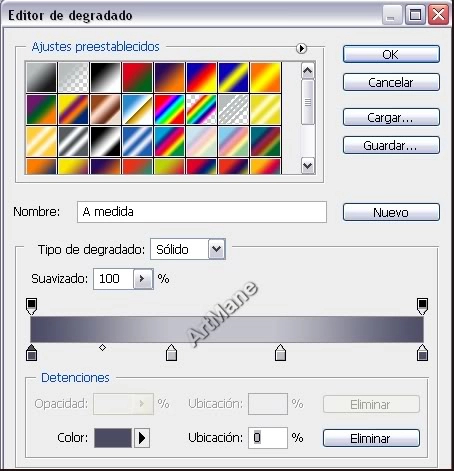

A las flores le aplique estos efectos


Así se guardaría en PNG

Agregando otro fondo, se puede guardar en JPG

Con el mismo método, se pueden hacer Marcos ovalados
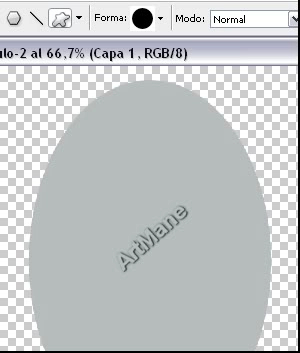
A este le aplique estos Efectos: Auto FX Sofware / DreamSuite / LiquidMetal
En el recuadro verde señalo donde están estos valores, los aplicamos
(digo esto por si cuando estéis en la 2ª captura queréis volver)
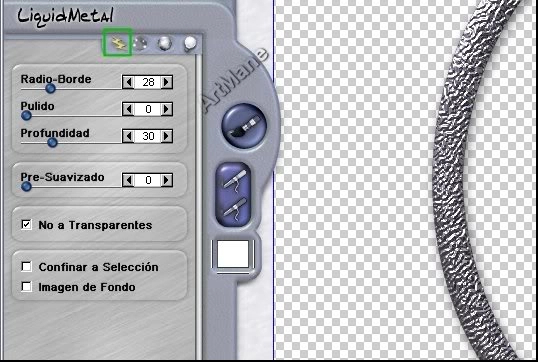
Ahora pinchamos en este otro recuadro que señalo en verde,
en Texture poner la que mas os guste, yo elegí esta
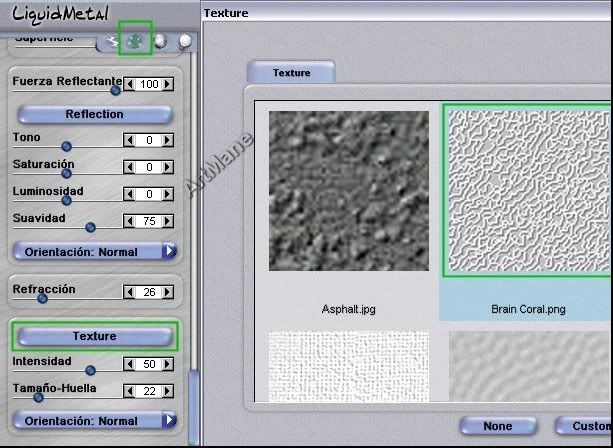
Después en otras capas y con la Herramienta Formas, hice los adornos
les aplique también efectos del DreamSuite

Tutorial realizado por EnergiaElca